Come creare un grafico ad area in fogli google (passo dopo passo)
Un grafico ad area è un tipo di grafico che mostra i valori quantitativi di diverse variabili in un determinato periodo di tempo.
Questo tutorial fornisce un esempio passo passo di come creare il seguente grafico ad area in Fogli Google:

Passaggio 1: creare i dati
Innanzitutto, creiamo un set di dati che mostri le vendite di tre diversi prodotti in un periodo di 5 anni:
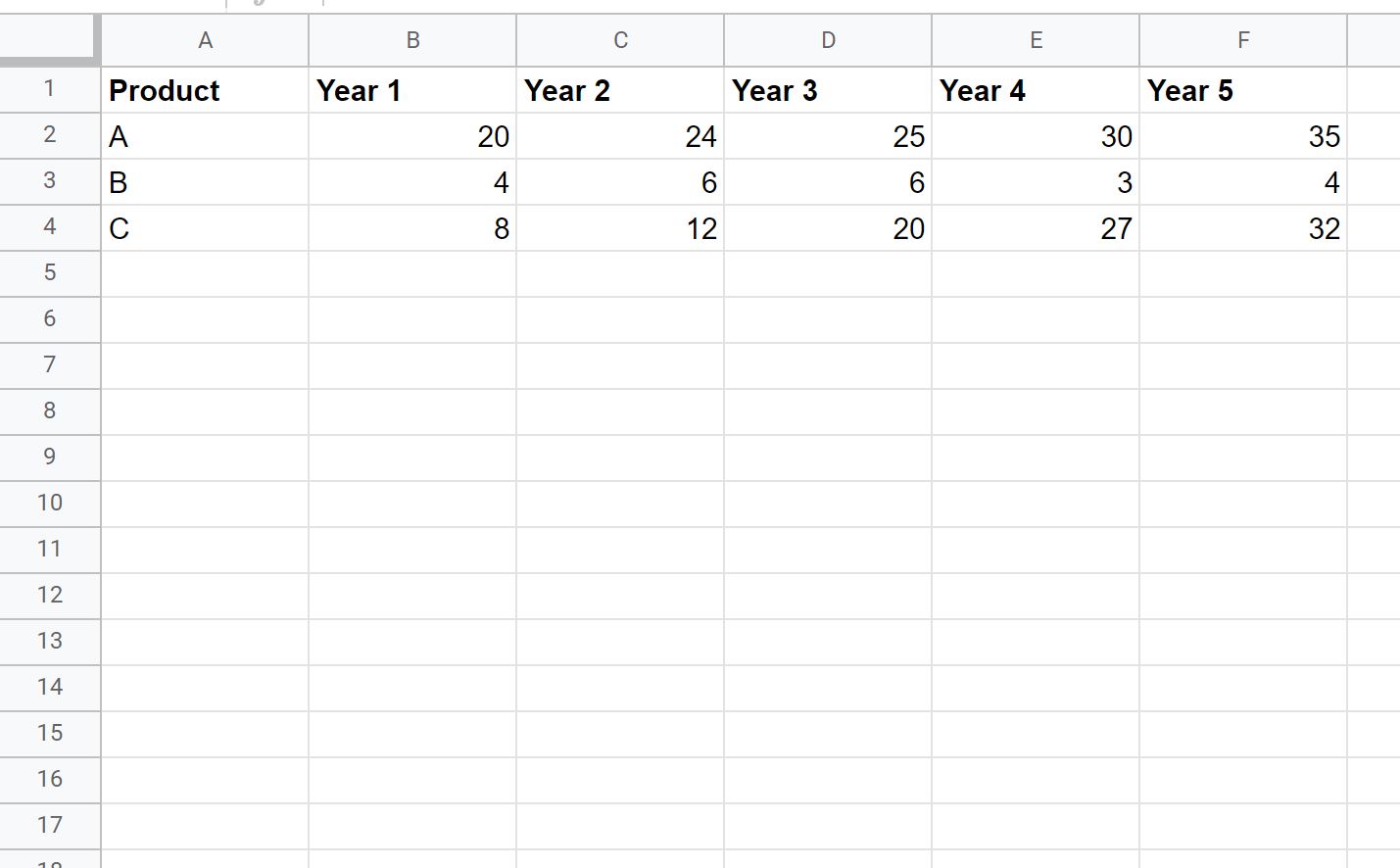
Passaggio 2: crea il grafico ad area
Successivamente, evidenzia le celle nell’intervallo A1:F4 . Quindi fare clic su Inserisci lungo la barra multifunzione superiore, quindi fare clic su Grafico :
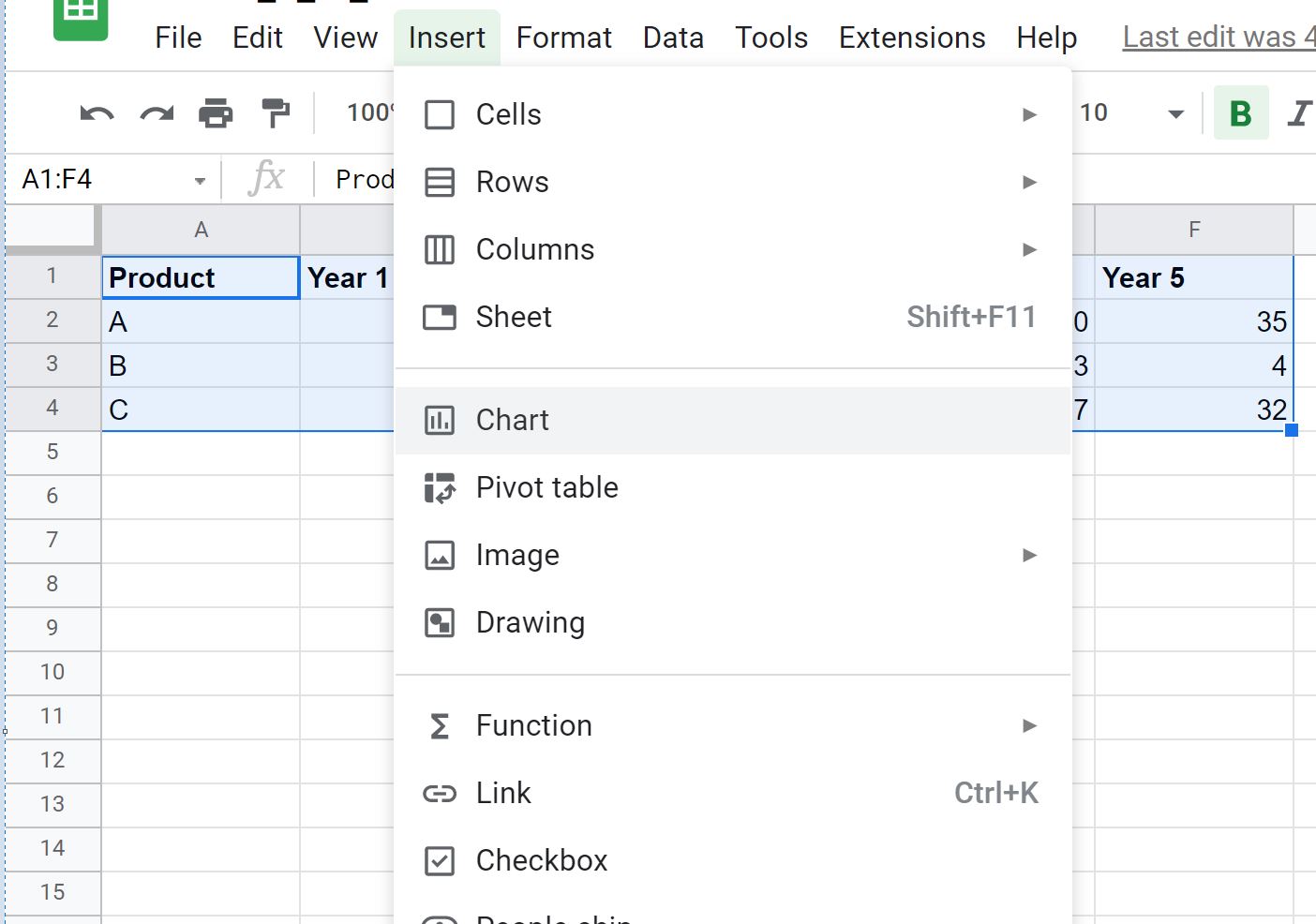
Nel pannello dell’editor di grafici visualizzato sul lato destro dello schermo, fai clic sul menu a discesa accanto a Tipo di grafico e fai clic sull’icona denominata Grafico ad area in pila :
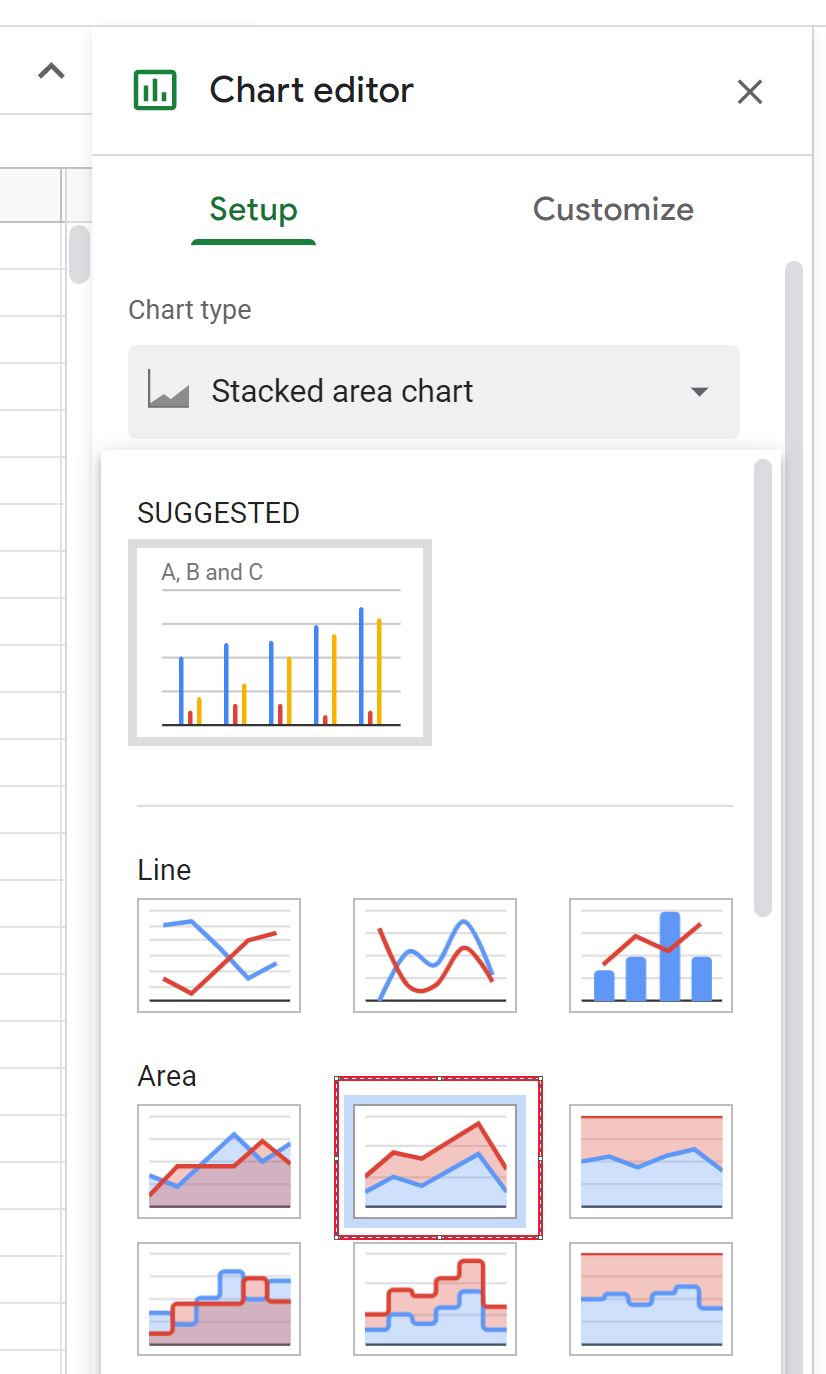
Verrà creato automaticamente il seguente grafico ad area:
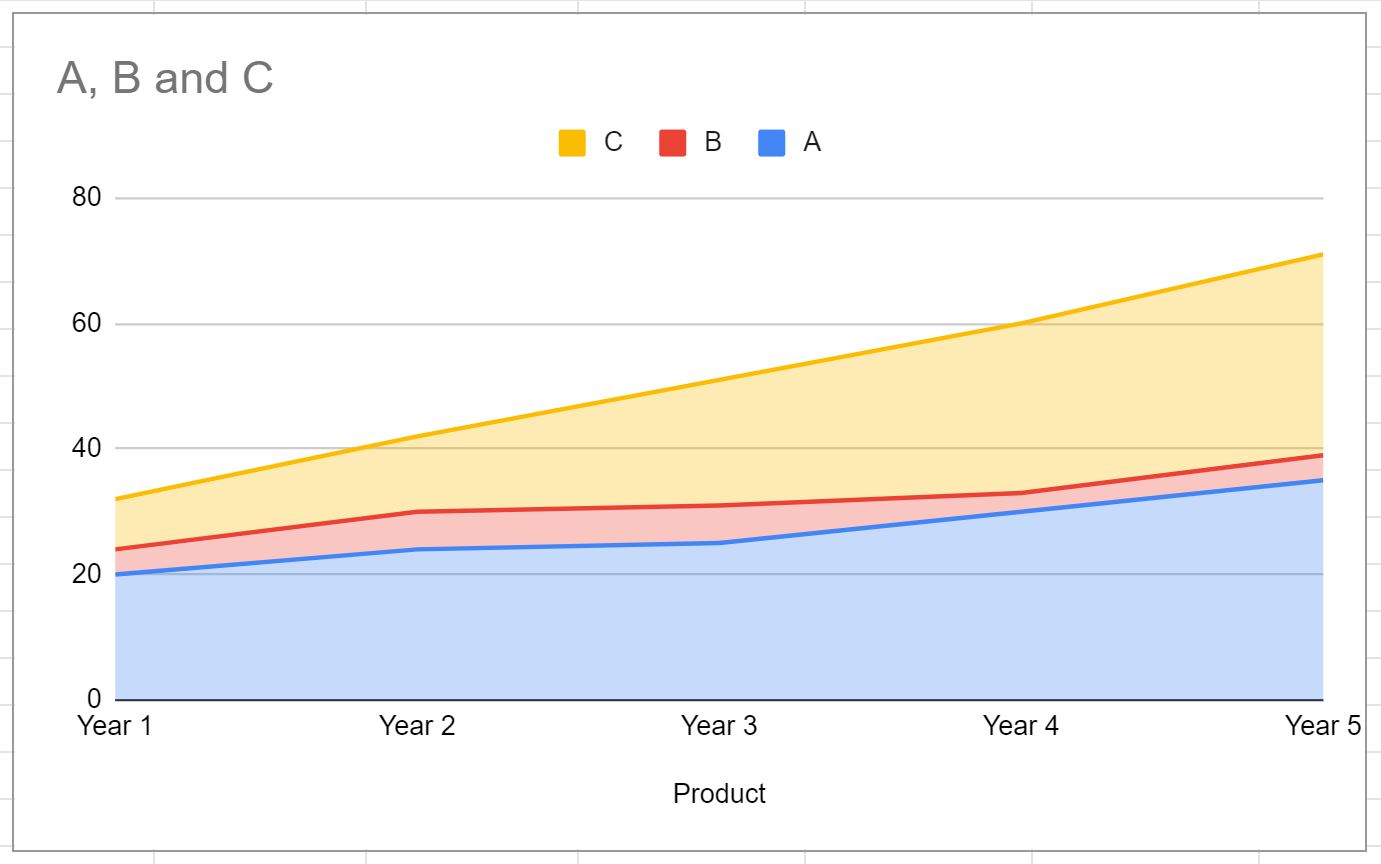
L’asse x mostra l’anno e l’asse y mostra le vendite totali di ciascuno dei tre prodotti.
Passaggio 3: modifica il grafico ad area
Successivamente, possiamo modificare l’aspetto del grafico ad area per renderlo più facile da leggere.
Nel pannello Editor grafico , fai clic sulla scheda Personalizza , quindi su Titoli di grafici e assi e inserisci un titolo personalizzato per il grafico nella casella di testo Titolo :
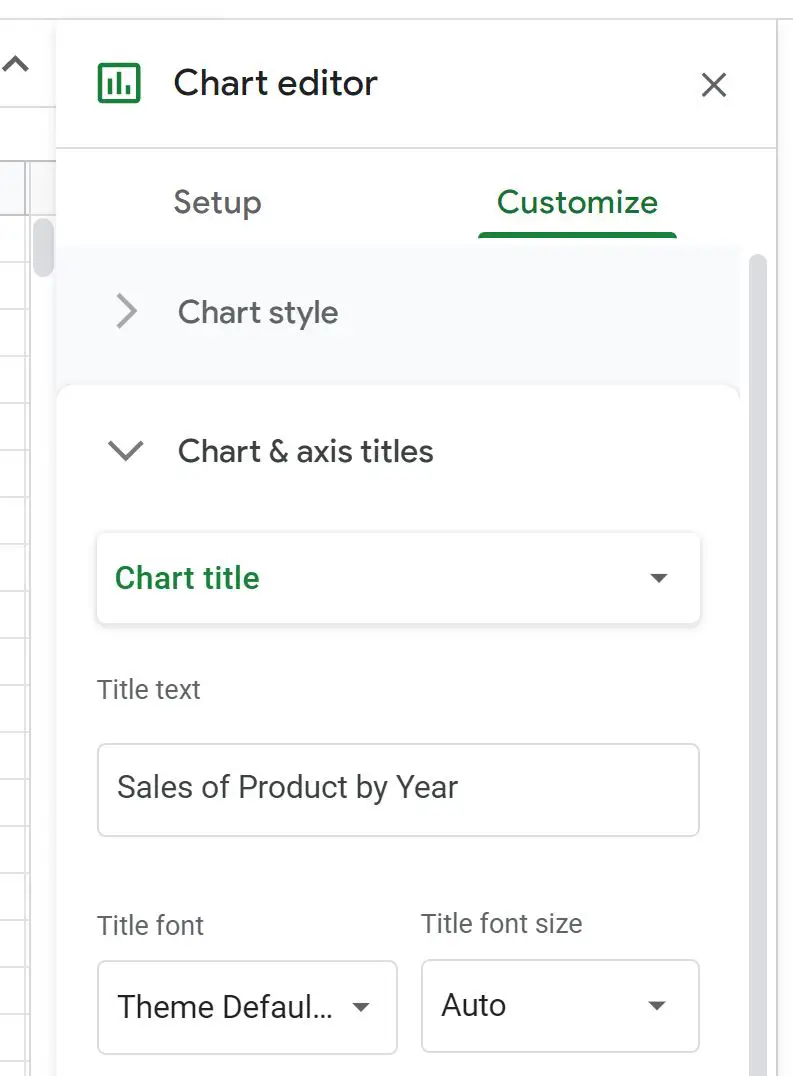
Successivamente, fai clic sulla freccia a discesa accanto a Legenda e modifica la posizione in In basso :
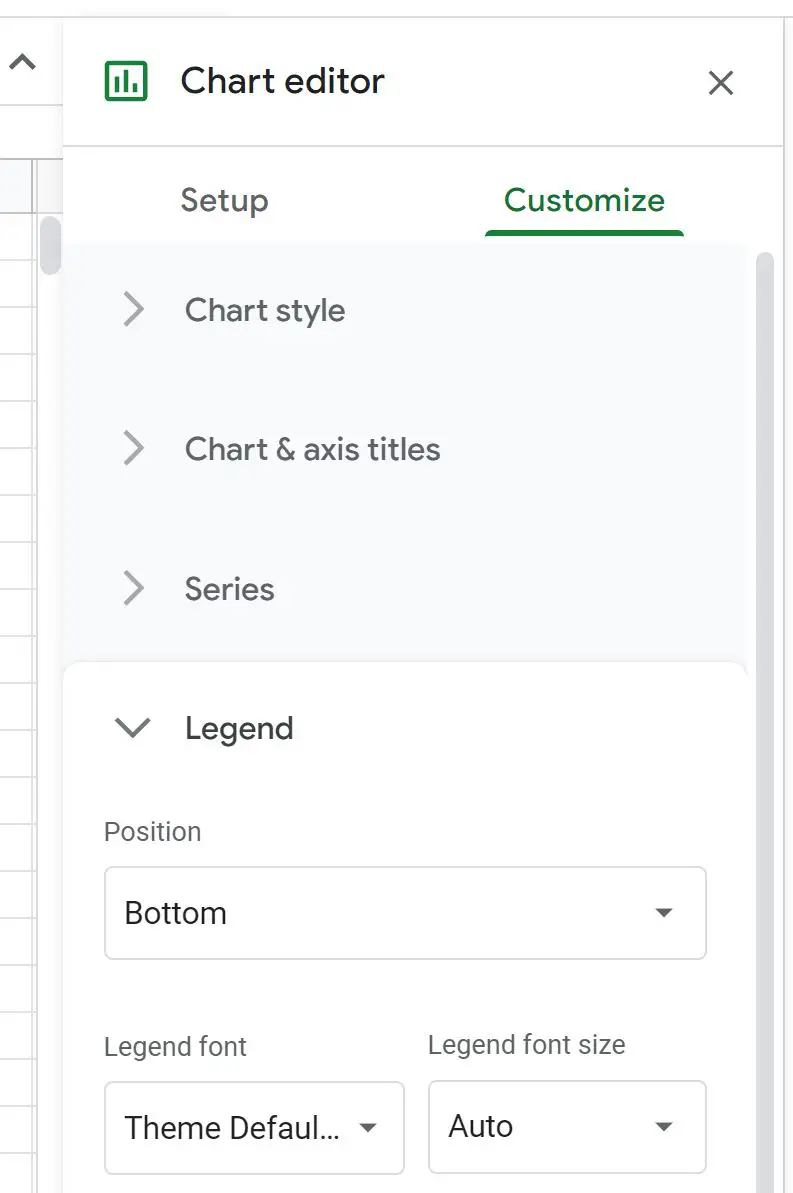
Successivamente, fai clic sulla freccia a discesa accanto a Serie e modifica il colore di ciascuna serie come desiderato:
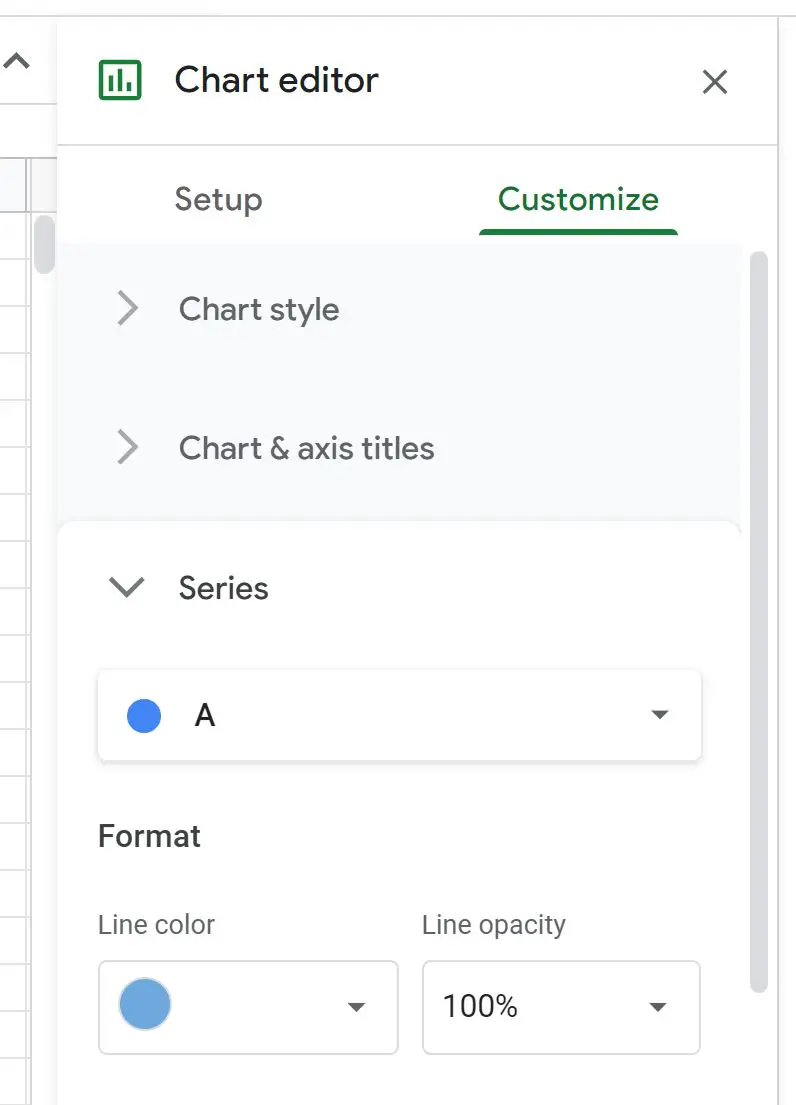
Ecco come apparirà il grafico dell’area finale:

Risorse addizionali
I seguenti tutorial spiegano come creare altre visualizzazioni comuni in Fogli Google:
Come creare un diagramma a scatola in Fogli Google
Come creare un grafico di Pareto in Fogli Google
Come creare un grafico a bolle in Fogli Google